最近、TikTokフォームが流行しており、家族や友人に好きな動画を共有したい人が多いです。しかし、TikTokから動画をダウンロードすると、透かしが含まれていることに気づきます。もしそれが動画の重要な部分を隠しているならば、これは特に煩わしいかもしれません。だから、この記事では、透かしなしでTikTok動画を保存する方法を紹介いたします。
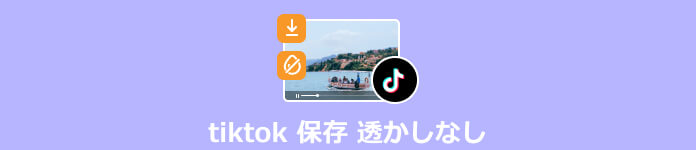
TikTok 保存 透かしなし
![]() StreamByte 動画ダウンローダー
StreamByte 動画ダウンローダー
TikTokで動画を透かしなしで保存できる方法がないので、他のツールを使用する必要があります。サードパーティのアプリといえば、TikSaveは良い選択だと思います。このアプリを使って、好きな動画のリンクをコピーしてTikSaveに貼り付けるだけで、透かしなしのTikTok動画が手に入ります。そのほか、TikSaveを使用して、TikTok動画から音声を抽出して共有したり、動画解析を見たりすることもできます。
Step 1.まず、TikTokから好きな動画のリンクをコピーします。
Step 2.次に、このリンクをアプリに貼り付け、動画を追加します。画面の下にあるボタンを利用して、動画を保存するか音声を保存するかを選択できます。
Step 3.最後、ダウンロードボタンをクリックすると、透かしなしのTikTok動画をローカルに保存できます。

TikSaveでTikTok動画を保存
TikTok動画ダウンロードといえば、多くの選択肢があるかもしれません。しかし、IDなしTikTokダウンロードものの数は数えるほどだと思います。悪意のあるリダイレクトオンラインツールを排除した後、SSSTikTokを見つけました。これを使って、無料で透かしなしTikTok動画を保存できます。ブラウザで使えるのでとても便利だと思います。次は、使用方法を説明します。
Step 1.まず、ブラウザでSSSTikTokを検索して公式サイトを開きます。
Step 2.また、TikTokソフトを開き、動画を保存したいURLをコピーします。リンクをSSSTikTok画面にある空白のタブに貼り付け、ダウンロードボタンをクリックします。URLを解析するのに数秒しかかかりません。
Step 3.最後、「透かしなし」を選択すると、TikTok動画はブラウザのダウンロードフォルダにすぐに保存されます。
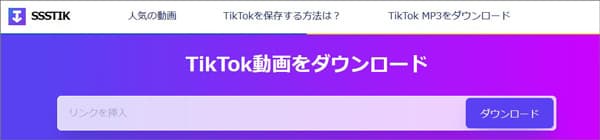
SSSTikTokでTikTok動画を保存
直接に透かしなしのTikTok動画を保存できない場合があります。この時、TikTok動画を録画して保存することができます。ここで、AnyMP4 スクリーンレコーダーをおすすめします。このソフトを使って、長時間でPC画面やスマホ画面、ウェブカメラ録画などを録画できます。また、録画後の動画には透かしもロゴもありません。このソフトには履歴管理機能もあるので、録画後の動画ファイルが見つからない心配はありません。
①このソフトを使って、簡単に透かしなしでTikTok動画を録画できます。また、WMV、MP4、MOVなど汎用的なフォーマットとして保存できます。
②録画の開始・停止時間、及び録画期間を設定して、予約録画することもサポートできます。
③動画を録画際に、好きな画面のスクリーンショットを撮って保存できます。
④透かしなしに、TikTok動画を録画できる他、ゲーム実況を録画、Zoom会議録画、スマホ画面録画など対応できます。
録画機能を選択
まず、上記のボタンを利用してAnyMP4 スクリーンレコーダーをダウンロード・インストールします。録画したいTikTok動画の再生画面を開けて、ソフトを起動します。ホーム画面で「動画レコーダー」機能を選択します。

録画機能を選択
録画を開始
すると、録画設定画面に入ります。ここで、「自定義」を選択して画面の大きさに合わせて録画範囲を調整することができます。また、TikTok動画以外の音声を録音したくない場合は、マイク音をオフにすることができます。右側の「REC」ボタンをクリックして、録画を開始できます。

録画を開始
録画を終了
録画を終了したいなら、「終了」ボタンをクリックすればいいです。次の画面で、録画した内容をプレビューしたいなら、不要な部分をカットできます。最後、「ビデオ保存」ボタンをクリックして動画をパソコンで保存できます。

録画を終了
本文では、TikTok動画を透かしなしで保存する方法を紹介いたします。直接にダウンロードする方法があり、動画を録画することで保存することもありなす。自分都合に応じて選択できます。また、TikTok動画を見ているときに、スマホの画面が小さすぎると感じたら、iPhone の画面をパソコンにミラーリングできます。
推薦文章

動画共有アプリBuzzVideoから動画をダウンロードしたいですか?この記事では、BuzzVideo動画のダウンロード方法をご紹介します。

ネットでGYAOの動画をダウンロードする方法を探している人が多いです。これで、パソコンとスマホでGYAO動画の保存方法を紹介します。

2020年により、ジャニーズのコンテンツはネットで見れるようになりました。本文では、PCとスマホでジャニーズ動画の保存方法をご紹介します。

PCの音声を録音したいなら、Windowsに標準で付いてい機能と外部の録音ソフトでPCの音声を録音する方法をご紹介いたします。お役に立てば何よりです。